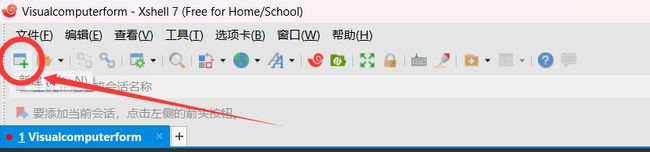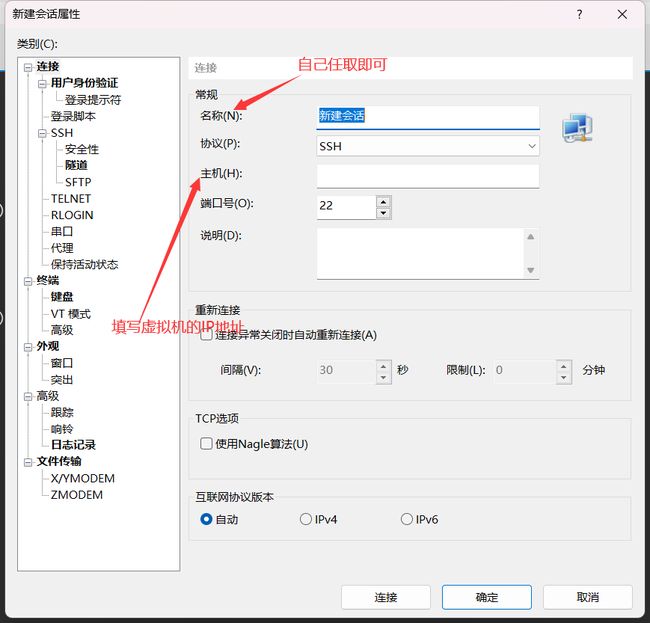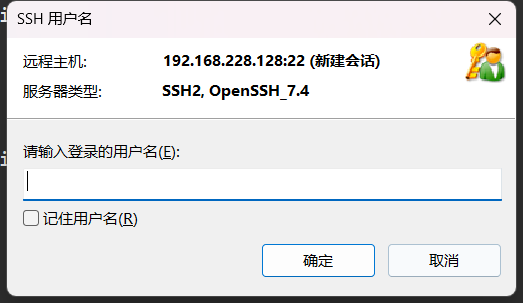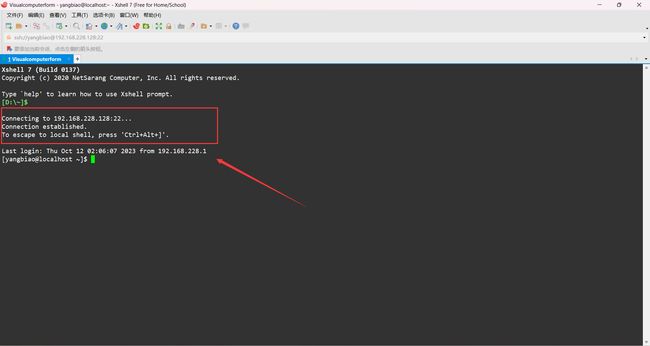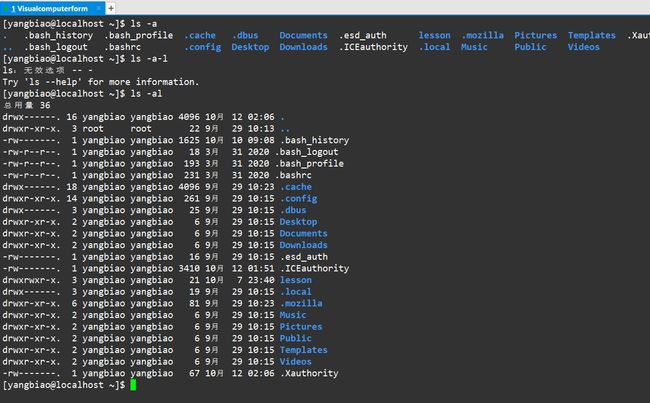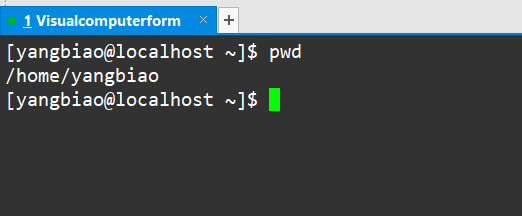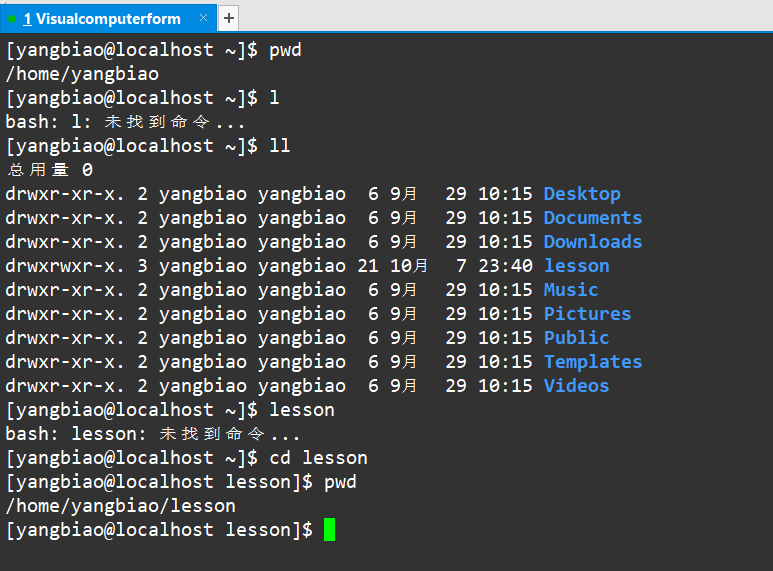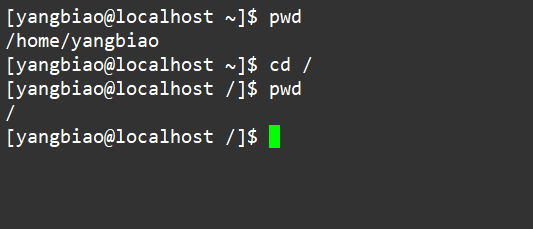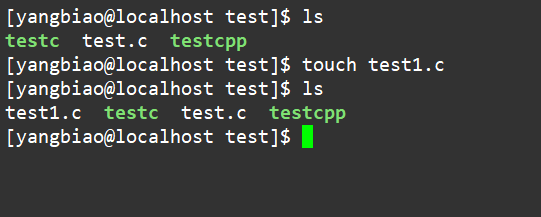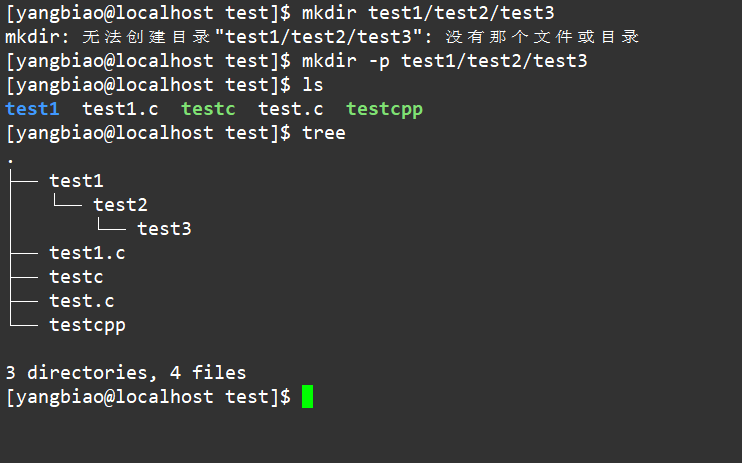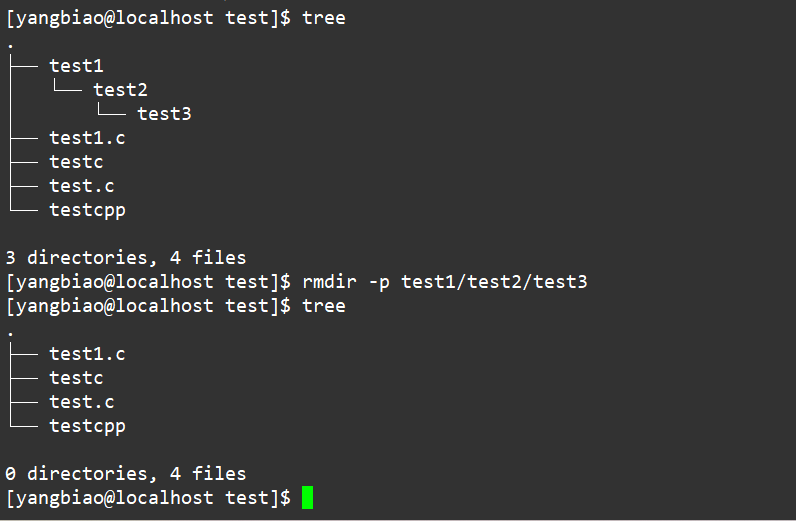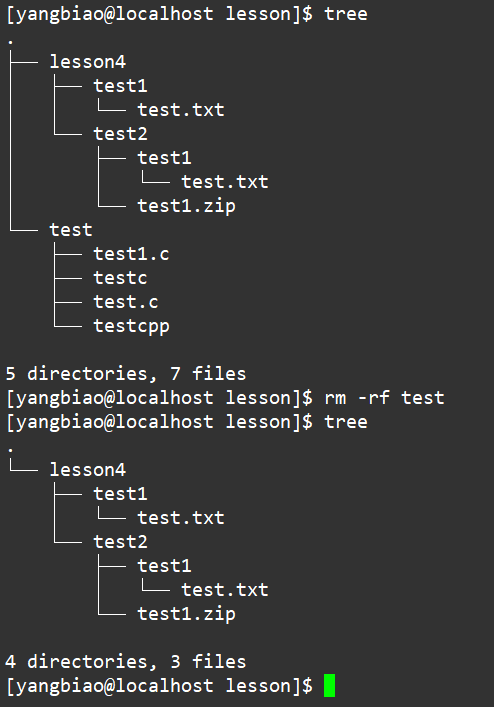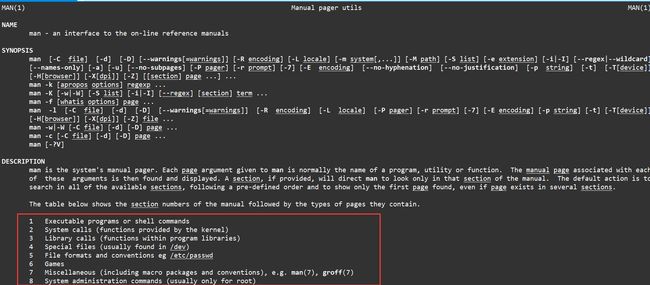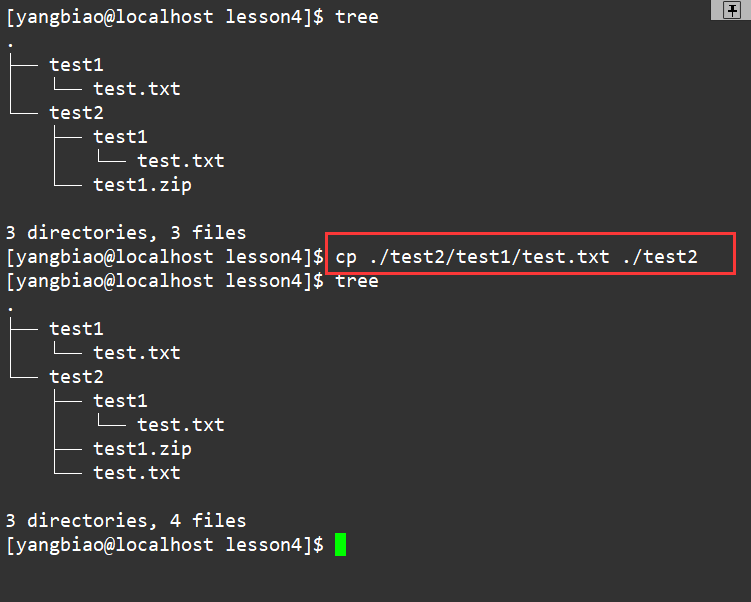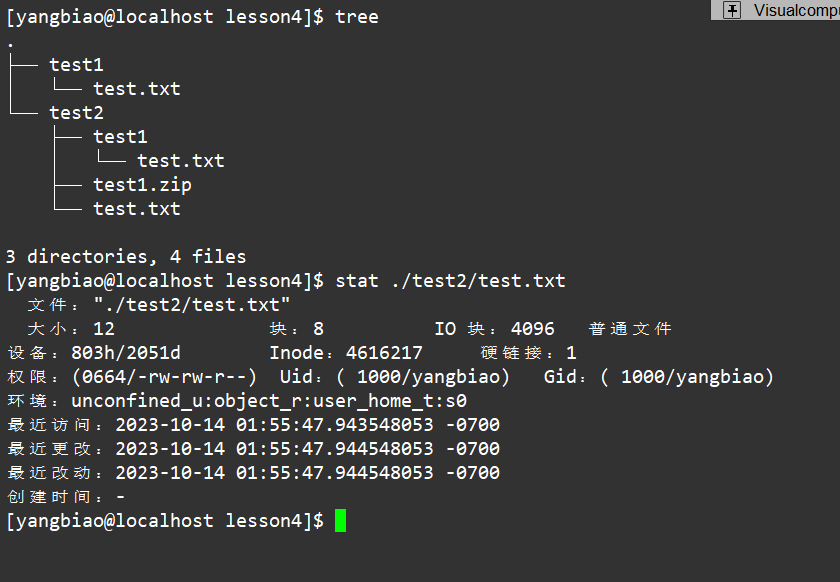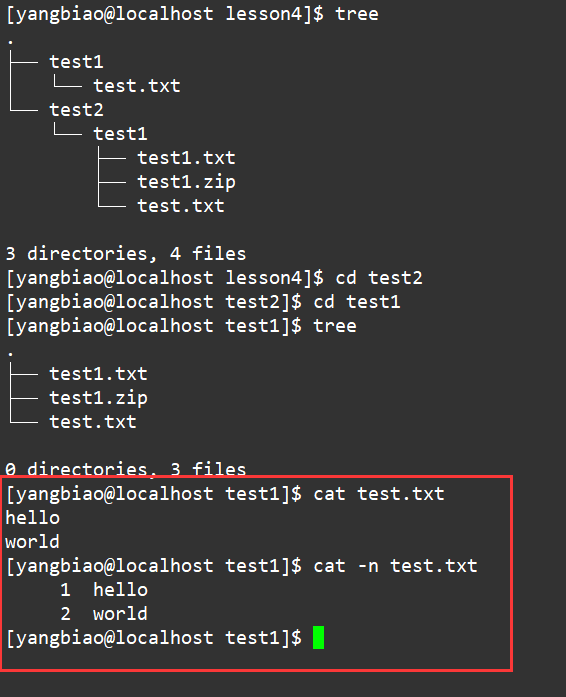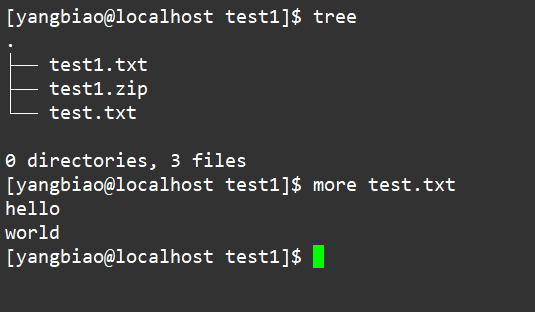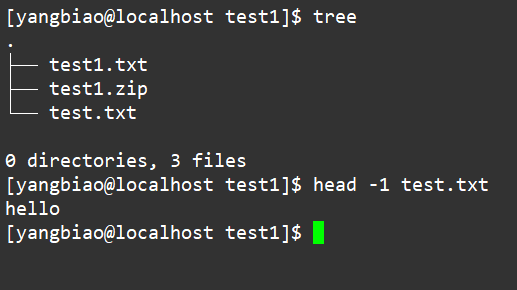Linux基本指令(Chapter 1)
Linux基本指令(一)
1.xshell工具的使用
1.连接虚拟机:
注意:当使用xshell操作虚拟机时,一定要保持虚拟机是开机状态.
2.xshell连接云服务器
首先查看云服务器的ip地址.并且在购买了云服务器之后,必须要给云服务器重新设置密码.重新设置了密码之后要对云服务器进行重启操作.这里的步骤和连接虚拟机的步骤大同小异,这里就不演示了.
2.linux指令
1.ls指令
语法:ls [选项] [目录或文件]
功能:对于目录,该命令列出该目录下的所有子目录与文件。对于文件,将列出文件名以及其他信息.
常用选项:
- -a 列出目录下的所有文件(包括以.开头的隐藏文件)
- -l 列出文件的详细信息
- -r 列出当前路径所在的所有的子目录下的文件
- -d 将目录象文件一样显示,而不是显示其下的文件。 如:ls –d 指定目录
- -i 输出文件的 i 节点的索引信息。 如 ls –ai 指定文件
- -k 以 k 字节的形式表示文件的大小。ls –alk 指定文件
- -t 以时间排序
- -s 在文件名之后输出该文件的大小
- -1 一行只输出一个文件
当想要选多个选项时,比如我们想要同时查看文件的详细信息的同时列出所有的文件.就可以将这些选项都写在减号之后.例如:
ls -al
2.pwd指令
语法:pwd
功能:显示用户当前的所在目录
常用选项:无
3.cd指令
语法:cd 目录名
功能: 改变工作目录,将当前工作目录修改到指定的目录之下.
常见用法:
cd … //返回上级目录
cd home/zhangshan/linux //绝对路径
cd …/linux/text.txt //相对路径
cd ~ //进入家目录
cd - //返回最近访问的目录
例如:我使用了 ls -al命令之后发现当前目录之下有一个叫做lesson的文件夹,那么就可以直接使用cd lesson命令进入这个文件夹.接着可以再使用pwd命令,查看当前文件夹是否为lesson文件夹来验证进入lesson文件是否成功.
注意:
在linux中,所有的文件的排布就是一颗树的结构,根目录就对应着树的根节点. 根目录是用/表示的,可以使用cd /命令直接进入根目录.在pwd查看
我可以在当前文件夹下查看有哪些文件.然后再使用cd命令进入该文件夹.

4.touch命令
语法:touch [选项] 文件
功能:touch命令参数可更改文档或目录的日期时间,包括存取时间和更改时间,或者新建一个不存在的文件。
常用选项:
- -a 或–time=atime或–time=access或–time=use只更改存取时间。
- -c 或–no-create 不建立任何文档。
- -d 使用指定的日期时间,而非现在的时间。
- -m 或–time=mtime或–time=modify 只更改变动时间
- -r 把指定文档或目录的日期时间,统统设成和参考文档或目录的日期时间相同。
- -t 使用指定的日期时间,而非现在的时间。(设置时间为时间戳)
touch 文件可以直接创建文件
5.mkdir指令
语法:mkdir [选项] dirname
功能:在当前目录下创建一个名为"dirname"的文件夹
常用选项
- -p (parent) 此时若路径中的某些目录尚不存在,加上此选项后,系统将自动建立好那些尚不存在的目录,即一次可以建立多个目录.
不带任何选项的mkdir命令是无法创建多级目录的.
6.rmdir和rm指令
rmdir和rm是相对的指令,rmdir用于删除文件夹,rm用于删除文件.
rmdir指令:
语法:rmdir [选项] dirname
功能:rmdir用于删除空目录,rm用于删除文件
常用选项:
- -p 当子目录被删除之后如果父目录变成了空目录就将父目录一起删除.
rm指令
语法:rm [-f-i-r-v] [dirName/dir]
功能:删除文件夹或目录
常用选项:
- -f 强制删除文件(即使文件属性为只读)
- -i 删除之前逐一询问
- -r 删除目录及其该目录之下所有文件
7.man指令
man是linux的联机手册,通过man可以查看各个指令的用法.
语法:man [选项] 命令
常用选项:
-k 根据关键字搜索
num 只在第num个章节找
-a 将所有的章节都显示出来,比如 man printf 它默认从第一章开始搜索,知道就停止,用a选项,当按下q退出,他会继续往后面搜索,直到所有章节都搜索完毕。
这里使用 man man 命令 查看man手册的用法,会发现这个手册有8个章节
分别介绍一下:
1: 是普通的命令
2:是系统调用,如open,write之类的(通过这个,至少可以很方便的查到调用这个函数,需要加什么头文件)
3:是库函数,如printf,fread4是特殊文件,也就是/dev下的各种设备文件
4:特殊文件
5:是指文件的格式,比如passwd, 就会说明这个文件中各个字段的含义
6:是给游戏留的,由各个游戏自己定义
7:是附件还有一些变量,比如向environ这种全局变量在这里就有说明
8:是系统管理用的命令,这些命令只能由root使用,如ifconfig
假如我们需要查看ls指令的用法,就可以键入 man ls即可.

8.cp指令
语法:cp [选项] 源文件或目录 目标文件或目录
功能:复制文件或目录.
常用选项:
- -f 强行强行复制文件或目录, 不论目的文件或目录是否已经存在
- -i 覆盖文件之前先询问用户
- -r 递归处理,将指定目录下的文件与子目录一并处理。若源文件或目录的形态,不属于目录或符号链接,则一律视为普通文件处理
- -R 递归处理,将指定目录下的文件及子目录一并处理
9.stat指令
语法:stat 文件名
功能:查看文件信息
10.mv指令
语法:mv [选项] 源文件或目录 目标文件或目录
功能:
- 当mv的第二个参数是文件名时,则是将对源文件文件完成重命名,此时,源文件只能有一个(也可以是源目录名),它将所给的源文件或目录重命名为给定的目标文件名
- 当mv的第二个参数是已存在的文件夹时,源文件或目录参数可以有多个,mv命令将各参数指定的源文件均移至目标目录中。
常用选项:
- -f 若目标文件已经存在,不会询问直接覆盖
- -i 若目标文件已经存在,则会询问是否覆盖目标文件
11.cat指令
语法:cat [选项] 文件
功能:查看文件内容
常用选项:
- -b 对非空行输出编号
- -n 对输出的所有行添加编号
- -s 不输出多行空行
12.more指令
语法:more [选项] [文件]
功能:more命令,功能类似 cat
常用选项:
- -n 对输出的所有行编号
- q 退出more
当文件的内容较多不方便一次性全部展现出来时,使用cat就不方便了,使用more指令可以逐页查看.
13.less指令
- less工具也是对文件进行输出分页的工具.
- less比more更灵活,more只能向后看,less可以通过控制 [pgup] 和 [pgdn] 进行前后翻页查看.
- 除此之外.less中还支持搜索功能.
语法:less [选项] 文件
功能:less与more类似,但使用less可以随意浏览文件,而more仅能向前移动,却不能向后移动,而且less在查看之前不会加载整个件。
常用选项:
- -i 忽略搜索时的大小写
- -N 显示每行的行号
- /字符串:向下搜索“字符串”的功能
- ?字符串:向上搜索“字符串”的功能
- n:重复前一个搜索(与 / 或 ? 有关)
- n:重复前一个搜索(与 / 或 ? 有关)
按q即可退出less界面.
14.head指令
head和tail是用来显示开头或结尾某个数量的文字区块,head 用来显示档案的开头至标准输出中,而 tail 想当然尔就是看档案的结尾。
语法:head [参数]… [文件]…
功能:head 用来显示档案的开头至标准输出中,默认head命令打印其相应文件的开头10行。
常用选项;
- -n <行数> 显示所规定的行数
15.tail指令
tail 命令从指定点开始将文件写到标准输出.使用tail命令的-f选项可以方便的查阅正在改变的日志文件,tail -f filename会把filename里最尾部的内容显示在屏幕上,并且不但刷新,使你看到最新的文件内容.
语法:tail [必要参数] [选择参数] [文件]
功能:用于显示指定文件末尾内容,不指定文件时,作为输入信息进行处理。常用查看日志文件。
常用选项:
- -f 循环读取
- -n <行数> 显示行数